U-NEXTの無料トライアルを使ってみたい。
でも他のサービスともくらべたいから、無料期間中に1度解約したい。
そんなあなたへ向けて、実際にU-NEXTを利用中の立場から以下の疑問に答えていきます!
・そもそも解約トラブルが多いのはなんで?
・絶対に無料で解約したい。

※本ページの情報は2021年6月時点のものです。
最新の配信状況はU-NEXTサイトにてご確認ください。
U-NEXTの無料トライアルをすぐに解約しちゃダメな理由

U-NEXTの無料トライアルをすぐに解約しちゃダメな理由。
それは
その瞬間から見られなくなるから。
他の動画配信サービスなどでは、無料トライアル登録後すぐに解約しても、そのまま無料期間いっぱい利用できますよね。
とりあえす試しに使ってみたい場合は、登録後すぐに解約手続きしておけば自動継続を防げてとっても便利!
しかしU-NEXTは、解約手続きをしたらその場でサービスの利用ができなくなります。
20万本以上の見放題作品も、80誌以上の雑誌の読み放題も利用不可。
めちゃくちゃもったいない!!

U-NEXTの無料トライアルでよくある解約トラブル3つ

U-NEXT無料トライアルの解約に関してはトラブルが多いって聞いたことありませんか?
正直、利用者側がしっかりと確認しておけば防げるものばかりです!
そこで、よくあるトラブル3つをご紹介しますね。
- 「解約」と「退会」を勘違いしている
- 解約手順を理解していない
- 無料期間を過ぎてる
それぞれ詳しく説明します。
「解約」と「退会」を勘違いしている
U-NEXT無料トライアル終了後、利用をやめようと思った時には2つの手段があります。
それが「解約」と「退会」です。
それぞれの違いは
- 「解約」・・・アカウント情報を残したままおやすみする。
- 「退会」・・・アカウントごと削除して利用をやめる。
では、無料期間が終わるタイミングで利用をやめたい場合どちらがいいのか。
まずは「解約」しましょう。
「辞めたはずなのに毎月請求がくる」と言っている方は、いきなり退会した可能性が高いです。
いきなり退会するとどうなるかというと
・NHKパックなど、他サービスの契約も残ったまま。
・アカウント情報がないのでログインできず詳細が分からなくなる。
このように色々とこじれてしまいます!
「解約」にしておけばログインできるんです。
そこで残ったポイントは使えるし、購入した作品は引き続き楽しめるし再開もカンタン。
ぶっちゃけ「退会」にはデメリットしかないです。
まずは「解約」ですよ!!
これでトラブルが減りますね♪
解約手順を理解していない
U-NEXTの無料トライアルを利用するには登録方法がいくつかあります。
じつは、その登録方法の違いによって解約手順が3種類に分かれます!
・iOSのアプリから登録した場合
・Amazon Fire TVから登録した場合
アプリから登録したら、アプリからとAppleからと2ヶ所で手続きが必要…。
Amazonから登録したら、U-NEXTのサービスなのにU-NEXTの画面からは解約できない…。
わかりにくいよね!!
そりゃ「解約させてもらえない」って言われちゃうよね。
1番わかりやすいのは公式サイトから登録するパターンです。
アカウント作っておけばそのIDでアプリの利用もできますし、ネットにつながればどのテレビでも楽しめます。
無料期間を過ぎてる
うっかりやってしまいがちなのが無料期間の超過です。
これは無料トライアルをすぐ解約できないのもあって、わりと皆さんやらかしがちですね。
ここで気をつけたいのがU-NEXTの更新日。
U-NEXTは毎月1日に更新されて月額が発生します。
これは登録日が何日であっても関係なく、皆さん一律です。
つまり最悪2日過ぎただけで2ヶ月分の月額が発生します。

1日過ぎると6月30日に6月分の月額が発生。
さらに2日間過ぎた7月1日に7月分の月額が発生!
これにより「なんかいっぱい請求された」みたいな話がでてしまうんですよね。
ちゃんと期間内に解約すれば完全に無料でお試しできます!
怖がらなくて大丈夫です(笑)
U-NEXTの無料トライアルを絶対に無料で利用するための手順
ここでは無料トライアルの登録から解約までを、画像付きで説明していきます。
この手順通りにすれば完全に無料でトライアルを楽しめますよ♪
登録方法は公式サイトからの一択!
1番分かりやすいのでトラブルがありません。
U-NEXTの無料トライアル登録方法
まず公式サイトのトップページ画像はPCのものですが、支払い方法をキャリア決済にしたい方はそれぞれのスマホからアクセスしてね。
ここで「31日間無料トライアル」をクリック。
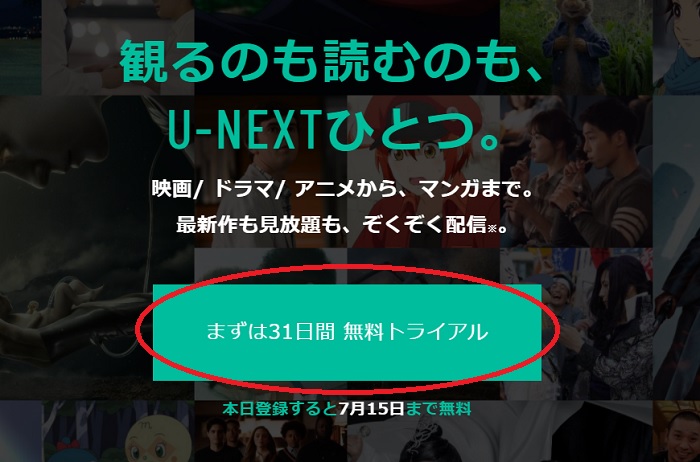
次にお客様情報の入力をしたら「次へ」をクリック。
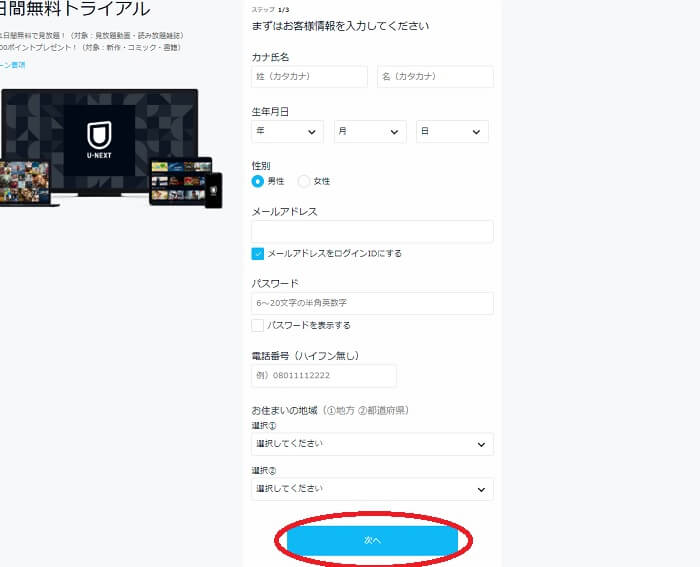
登録内容の確認と支払い方法の設定です。
希望の決済方法に必要な情報を入力してください。
ドコモなどのキャリア決済を選びたい場合は、それぞれのスマホでアクセスしていないと選択肢が出ないので注意!
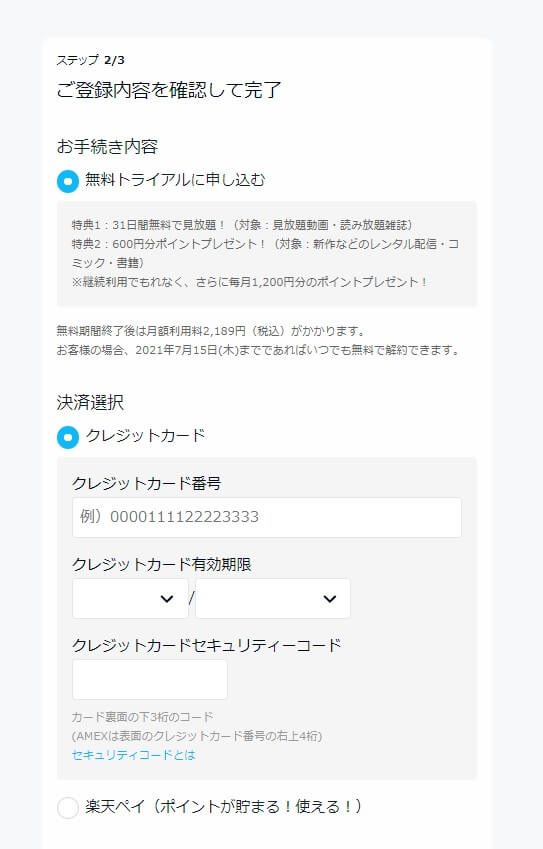
そのまま下までスクロールして入力情報の確認をしましょう。
「送信」をクリックすると登録完了です!
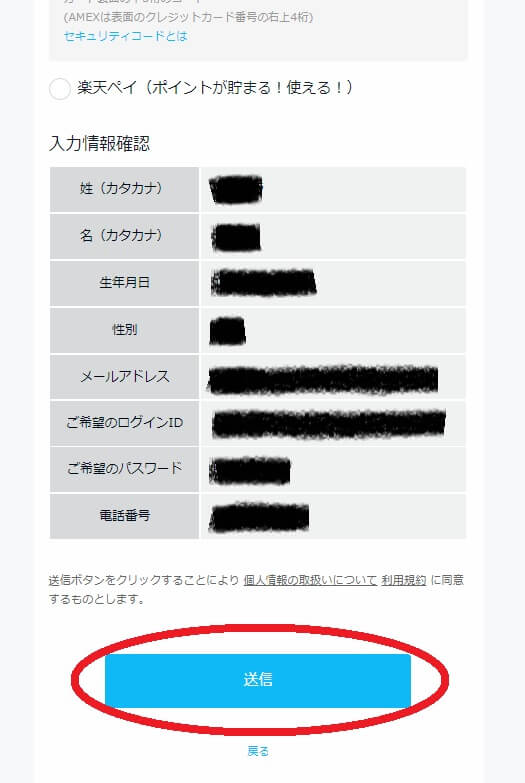
そのあと「アカウントを追加しましょう」と表示されると思います。
これは家族で使えるファミリーアカウントを作る工程ですので、必要ない場合は無視しちゃって大丈夫です。
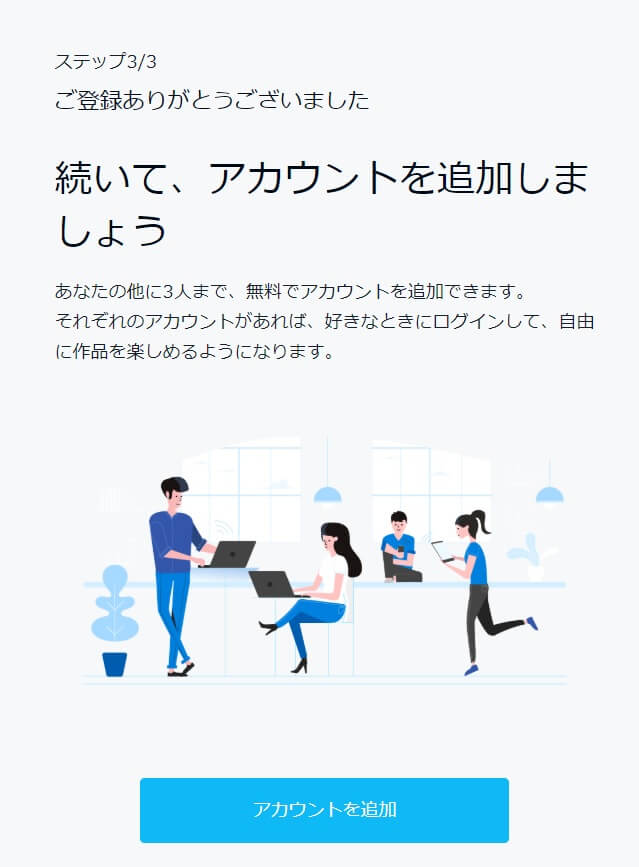
これで31日間無料トライアルの登録ができました!
期限いっぱい楽しみましょう♪
U-NEXTの無料トライアル解約方法
U-NEXTの利用をとめたい場合は、必ず無料期限内に解約手続きをしましょうね。
事前に解約方法が分かっていると安心かと思いますので、手順をのせておきます。
U-NEXTにログインした状態で公式サイトのトップページへ。
左のメニューから「アカウント設定」をクリックします。
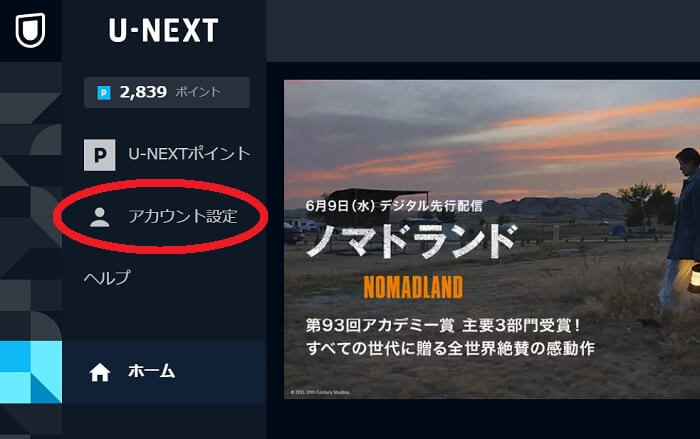
アカウント設定ページ内をしたにスクロールしていって、契約・決済情報欄の「契約内容の確認・解約」をクリック。
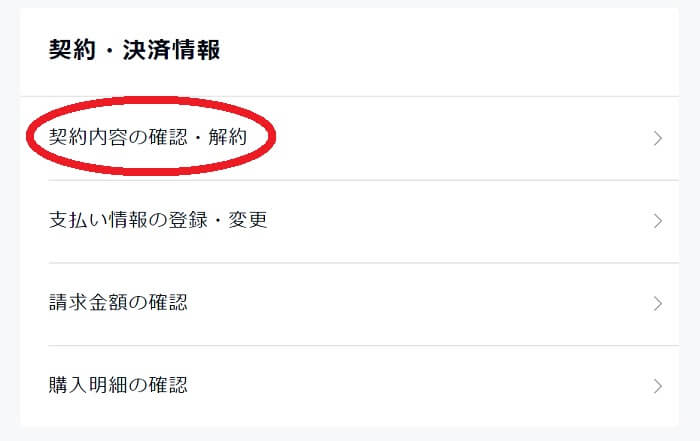
月額プラン内の「解約はこちら」をクリック。
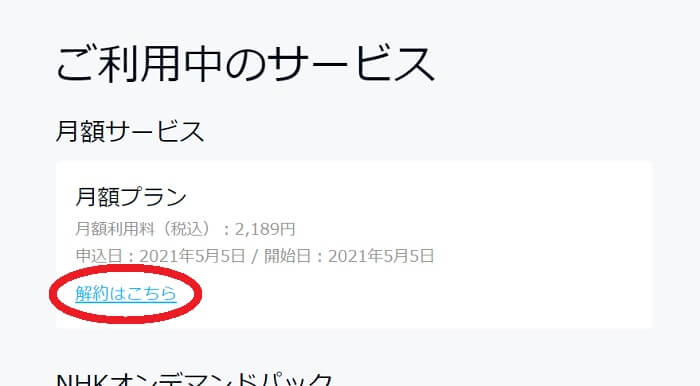
無料期間がいつまでか表示されます。
過ぎていないか確認したら「次へ」をクリック。
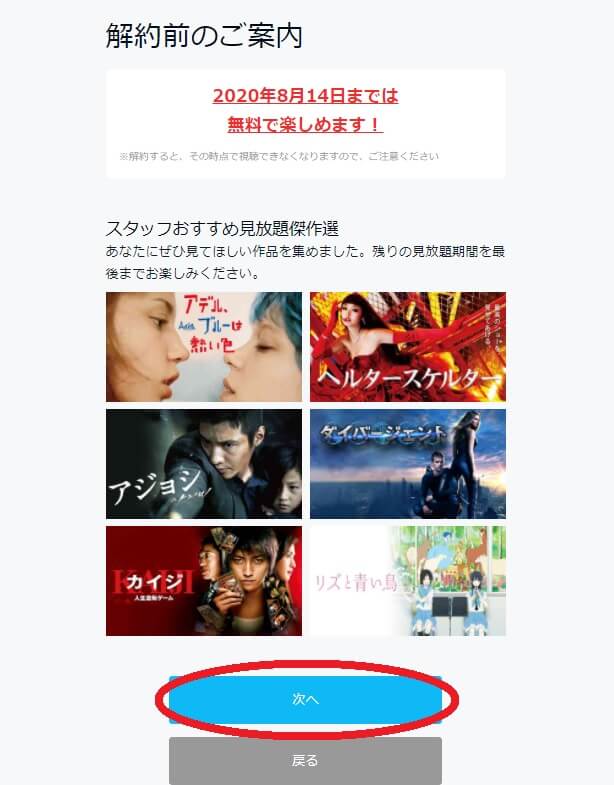
アンケートが入りますので、答えつつ下に進みましょう。
最後に同意するにチェックを入れて「解約する」ボタンを押すと完了です。
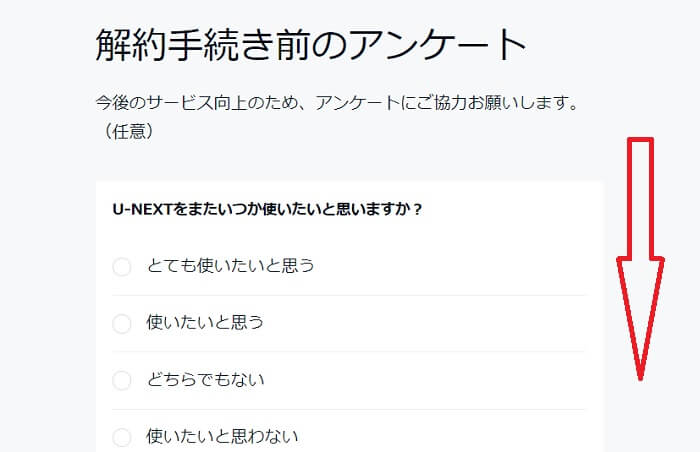
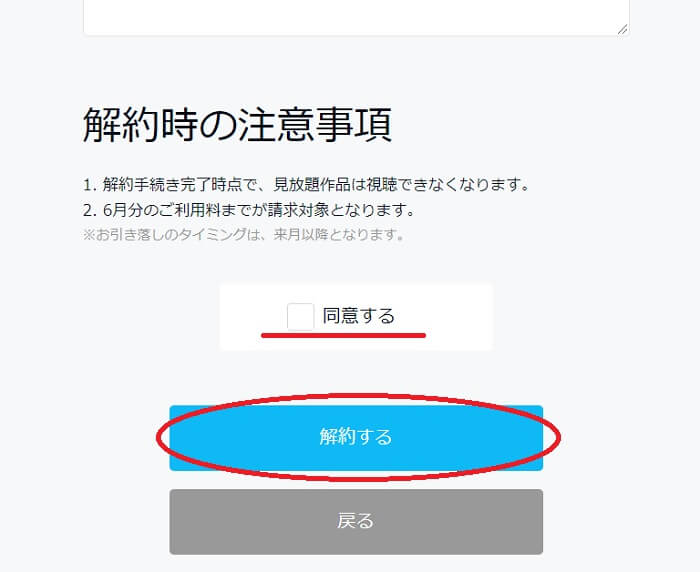
手順通りに進めばカンタンに解約できますよ。
有料作品に関してはこちらの記事で詳しく説明していますので、ご参考までに読んでみてください。
⇒U-NEXTの有料作品の見分け方。見放題作品との違いはこれだ!
U-NEXTの無料トライアルはすぐ解約せず、期限いっぱい楽しもう

U-NEXTの無料トライアルをすぐ解約しちゃダメな理由は理解できましたね?
最後にもう1度まとめておきます。
・解約トラブルが多いのは利用者側のうっかりが原因
・絶対に無料で解約したければ、公式サイトから登録する
20万本以上の見放題作品と80誌以上の雑誌が見放題。
さらに新作映画などの有料作品の視聴に使える600ポイントももらえちゃうなんて、利用しない手はありません!
しかし、私がいくら言ったところで、実際に使ってみないと自分に合ってるサイトなのかどうか分かりませんよね。
U-NEXTでは無料で31日間、有料会員とまったく同じサービスが受けられるキャンペーンをやってます。
ぜひ1度利用してみてください♪











